TP-Link TL-MR13U无线路由器AP模式怎么设置
相关话题
TP-Link TL-MR13U便携式无线路由器AP模式就是接入点模式,相当于无线交换机,可以把有线网络转换为无线网络。具体请看下面小编介绍的操作方法!
TP-Link TL-MR13U无线路由器AP模式的设置方法
步骤一、登录到TL-MR13U设置界面
1、打开电脑桌面上的IE浏览器,清空地址栏并输入192.168.1.1(管理地址),回车后页面会弹出登录框。

浏览器中输入192.168.1.1
2、在登录密码框中,输入路由器默认的管理密码:admin,点击 登录,进入管理界面。
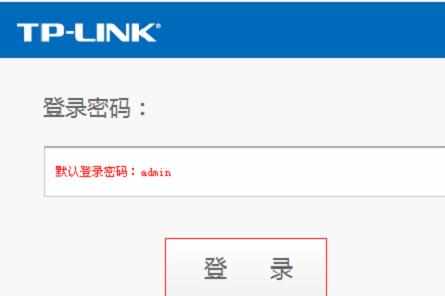
输入TL-MR13U的默认密码admin
步骤二、AP模式设置
1、修改LAN口IP地址:
点击“网络参数”——>“LAN口设置”,把“IP地址”修改为:192.168.1.2——>点击“保存”,按照提示重启。
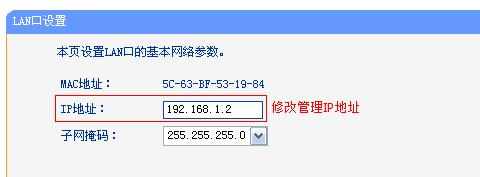
修改TL-MR13U的LAN口IP地址
注意问题:如果你原来网络中使用的IP地址是:192.168.0.1,那么这里就应该修改为:192.168.0.2,也就是前3位与原网络中的IP保持一致,最后一位不同。
2、运行设置向导
修改LAN口IP地址后重启后,重新登录到设置界面,点击“设置向导”——>点击“下一步”。

TL-MR13U的设置向导
3、选择无线工作模式
选择“接入点模式(Access Point)”——>点击“下一步”。
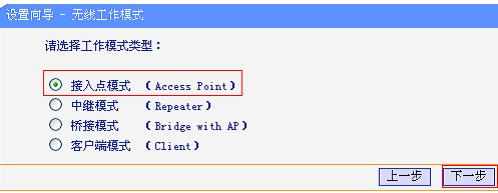
TL-MR13U上选择“接入点模式(Access Point)”
4、设置无线网络
修改“无线网络名称”(本例是:zhangsan)——>“密钥类型”选择:WPA/WPA2-个人版——>设置“密钥”——>点击“下一步”。
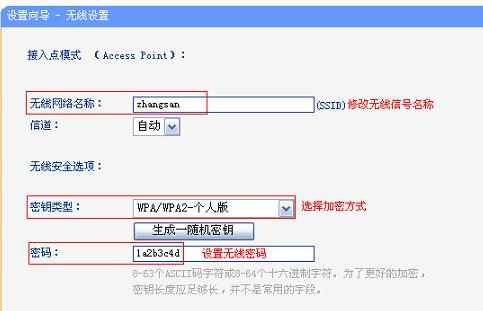
设置TL-MR13U的无线密码、名称
注意问题:“无线网络名称”不要用中文和特殊字符;“密码”长度要大于8位,设置得越长越复杂,无线网络就越安全。
5、设置完成,重启路由器:点击“完成”。会弹出对话框提示重启,再次点击“确定”。

TL-MR13U设置完成!